다운로드
1. 홈페이지 접속
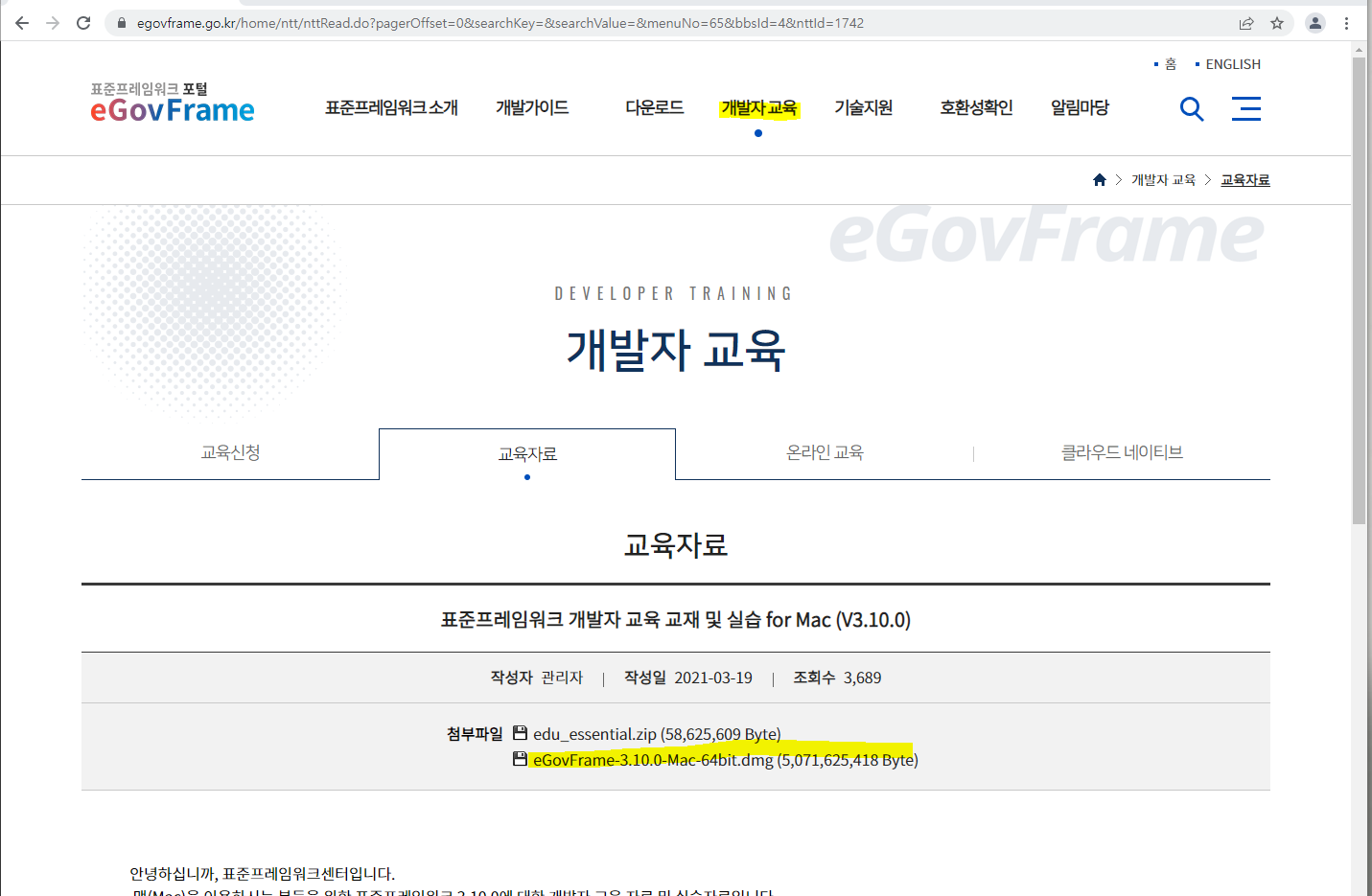
2. C드라이브에 압축풀기
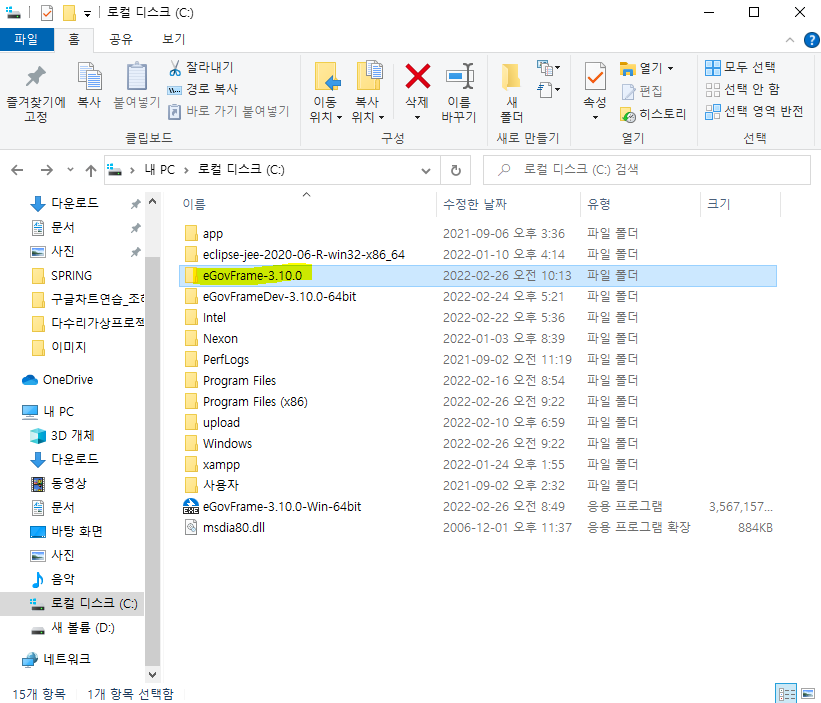
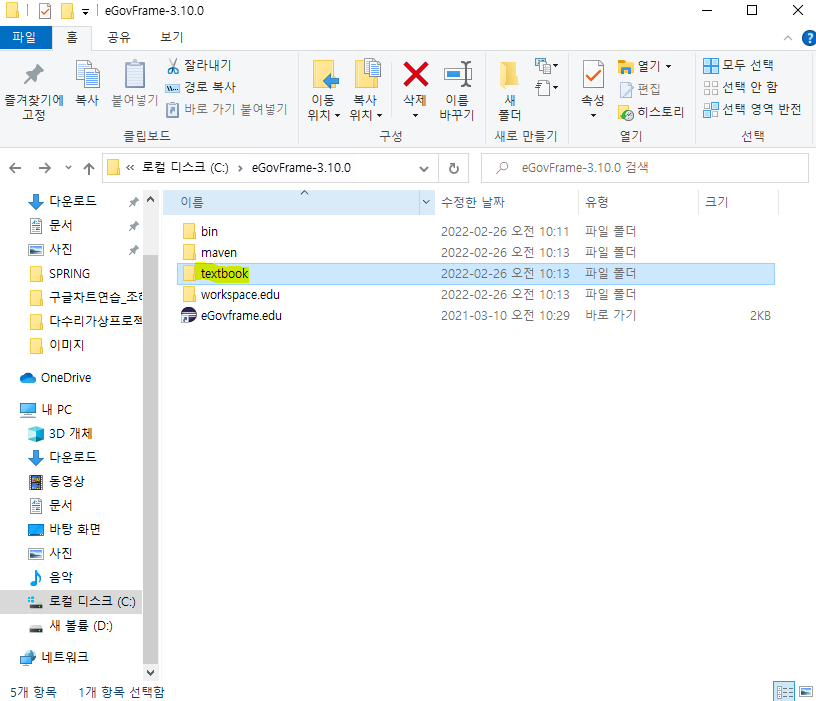
textbook에 들어가면 여러 설명자료들이 있다.
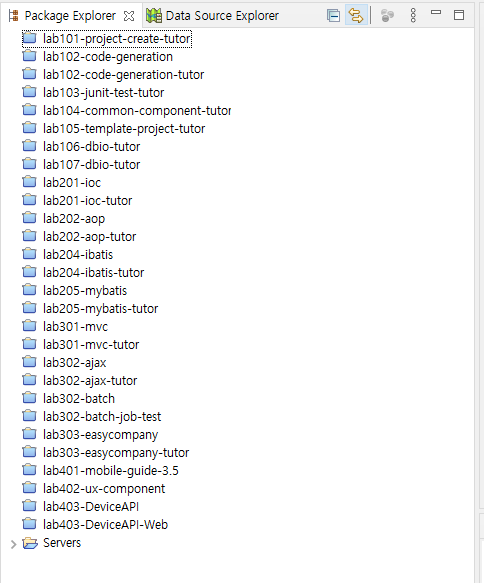
exe 접속하면 여러 프로젝트 예제들이 있다.
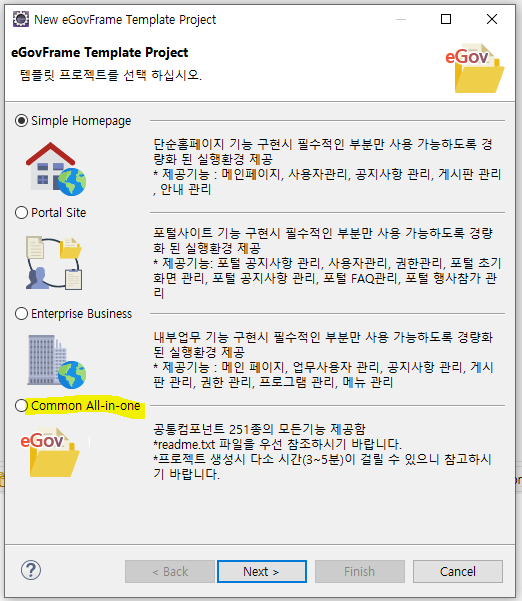
웹 어플리케이션
: WAS서버(톰캣,제우스 등의 미들웨어)에 의존성을 가짐(web.xml파일이 존재하게 됨)
웹 어플리케이션 프로젝트 생성
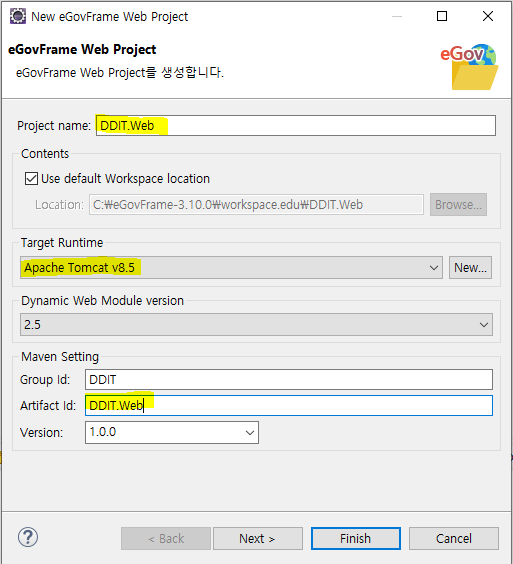
Version
프로젝트의 성향이 완전히 바뀌었을 때 => 첫번째자리
기능이 바뀌었을 때 => 가운데자리
버그수정이나 기타 자잘한 수정 => 마지막자리
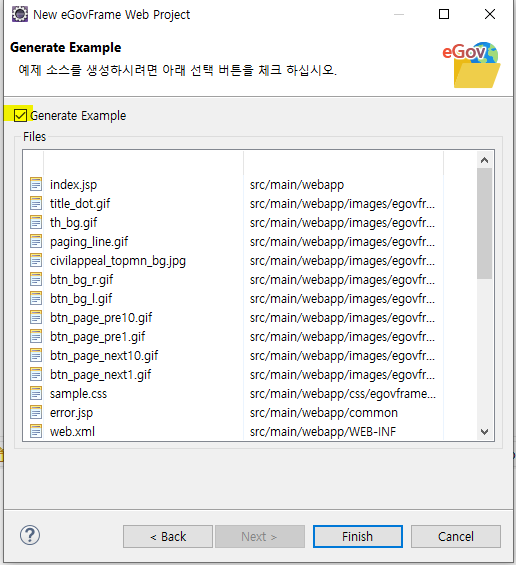
서버설정
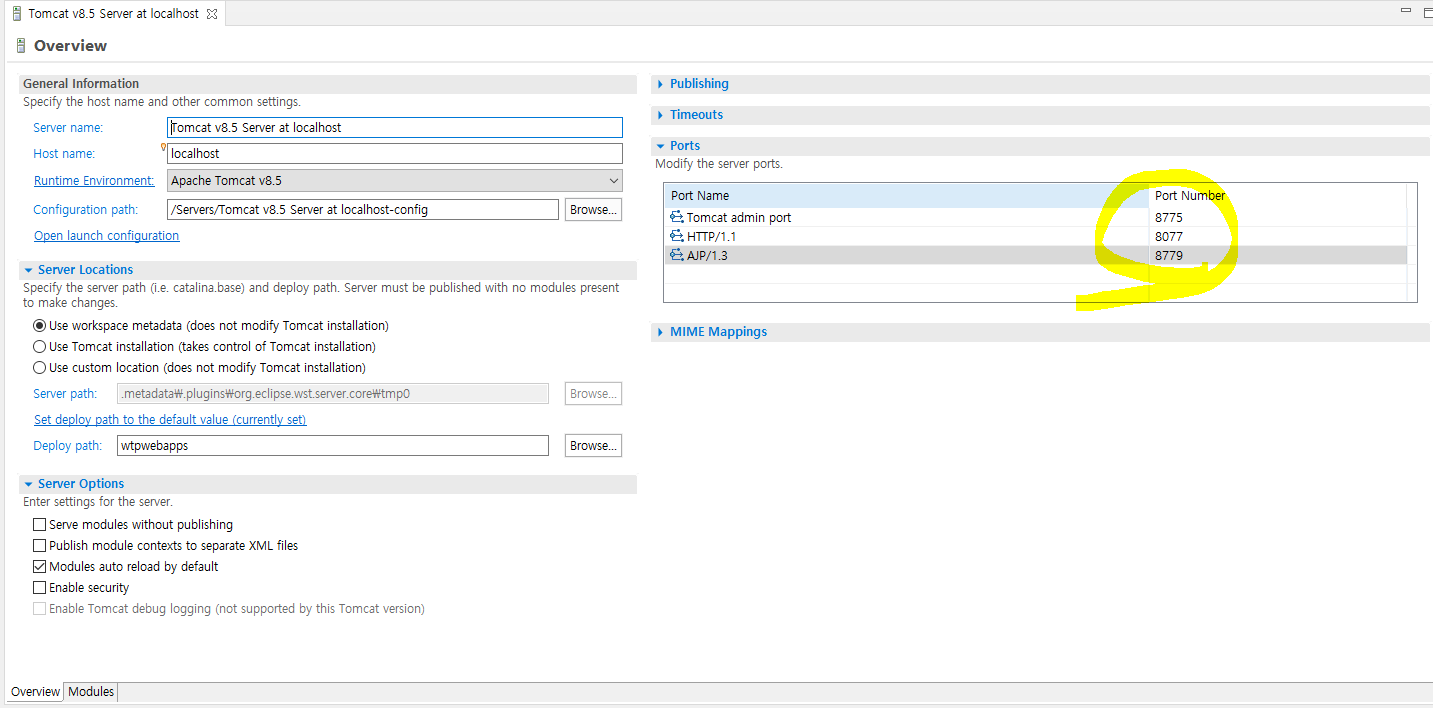
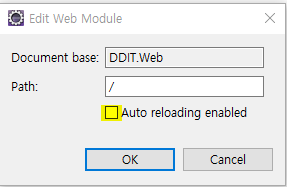
-
Auto reloading enabled 체크박스 해제(프로젝트 시 리로드 기능을 해제)
=> java 소스가 변경될 때마다 restart가 되어 시간이 지연되는 것을 막아주기 위함. -
톰캣서버는 무조건 debug로 구동해야 한다.
서버 debug로 시작
프로젝트 시연할 때만 start, 그 외 나머지 코드 작성할 경우는 debug로 서버를 구동한다. -
debug로 구동할 경우 breakpoint로 데이터의 흐름(데이터가 들어오고 나감)을 자세히 확인할 수 있다.
-
breakpoint는 확인하고 싶은 소스 앞을 더블클릭한다.
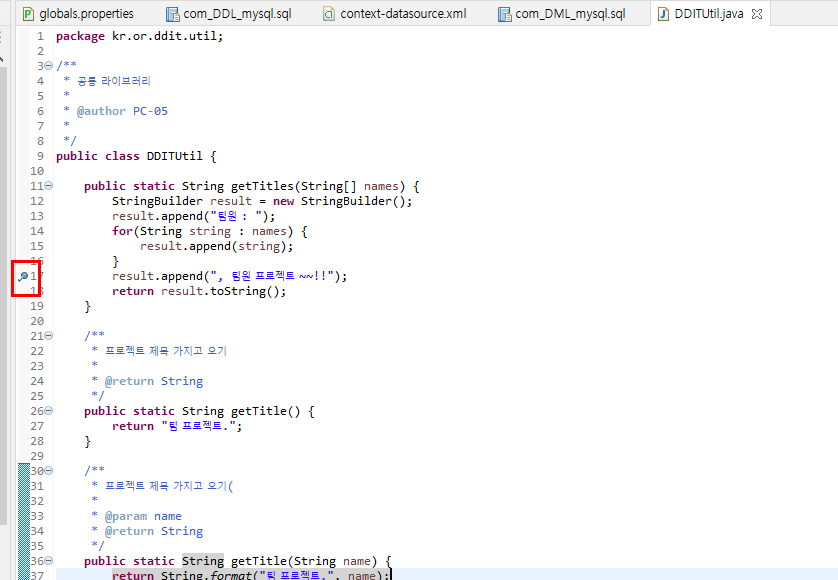
사각형 안의 동그란모양이 breakpoint.
디버그로 서버를 구동 후
127.0.0.1:8077 경로로 접속한 결과화면:
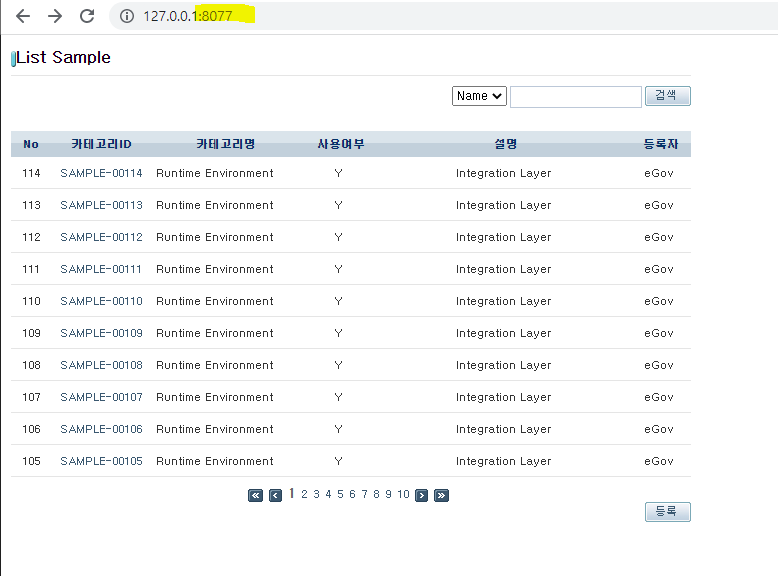
프로젝트에서 제일 먼저 참조해야 할 곳
maven project => pom.xml
web project => web.xml
pom.xml 설정(build 설정)
빌드 배포
빌드를 배포한다 = War파일을 생성한다
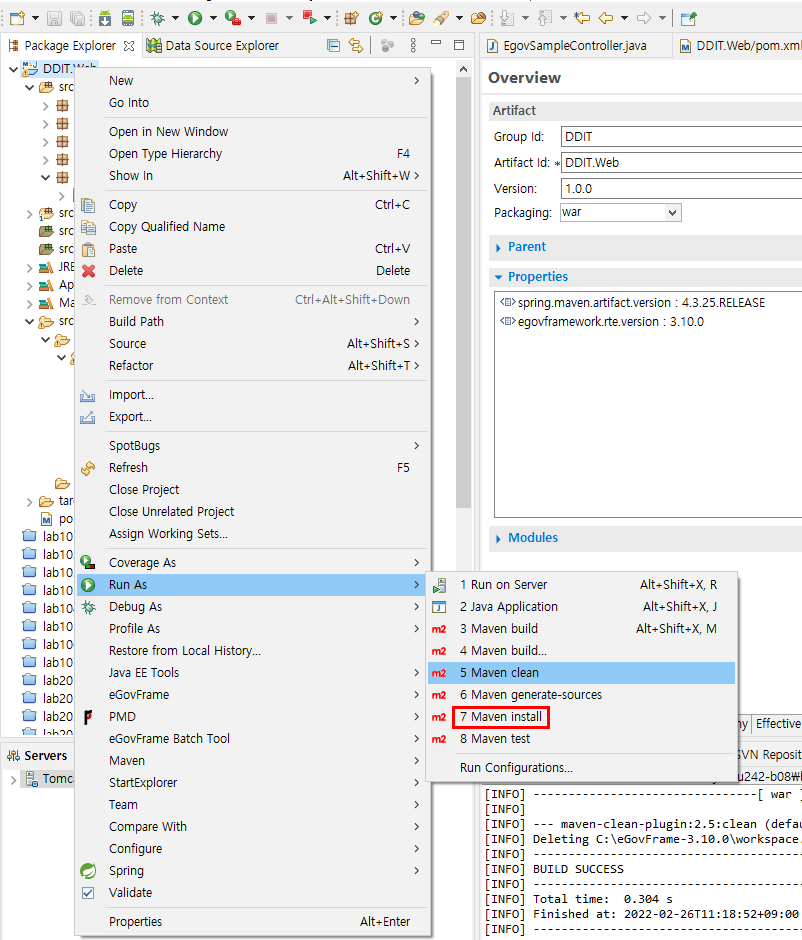
프로젝트 우클릭> Run As> 7.Maven Install

war 파일 생성
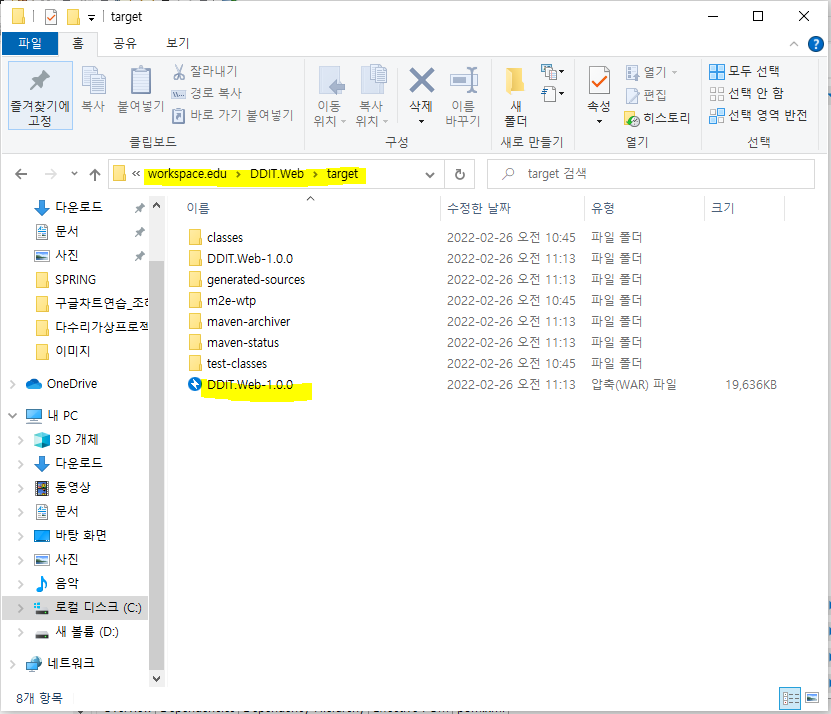
로컬에 빌드 배포가 됨
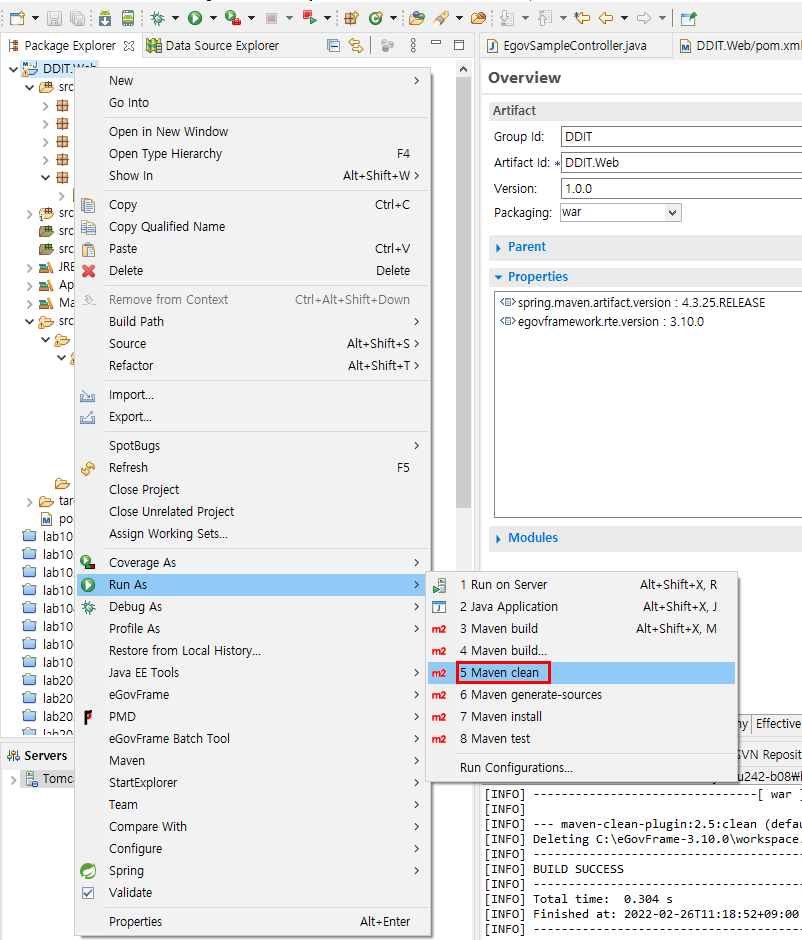
프로젝트 우클릭> Run As> 7.Maven Clean
배포했던 빌드를 없앤다. War파일을 모두 지운다.
실무에서 빌드배포
: Maven install해서 war파일을 만들어 전송
project clean
: 다시 톰캣 서버로 구동할 수 있게 됨
새로운 프로젝트 시작
웹 페이지에서 공통으로 사용할 수 있도록 jar파일 만들기
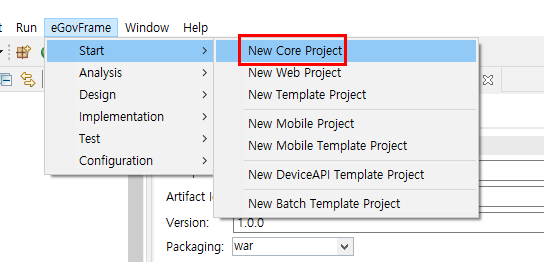
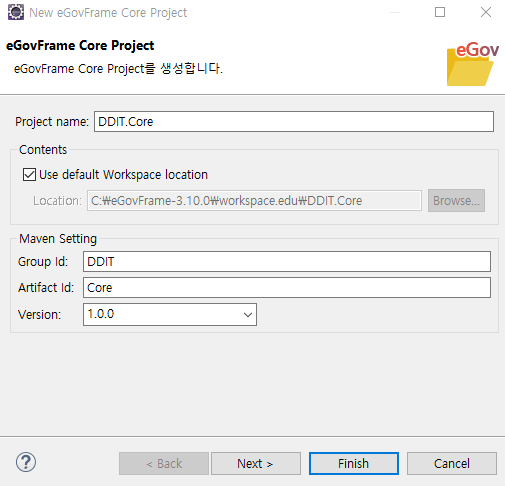
샘플예제 체크하지 않고 Finish
pom.xml에 들어가면
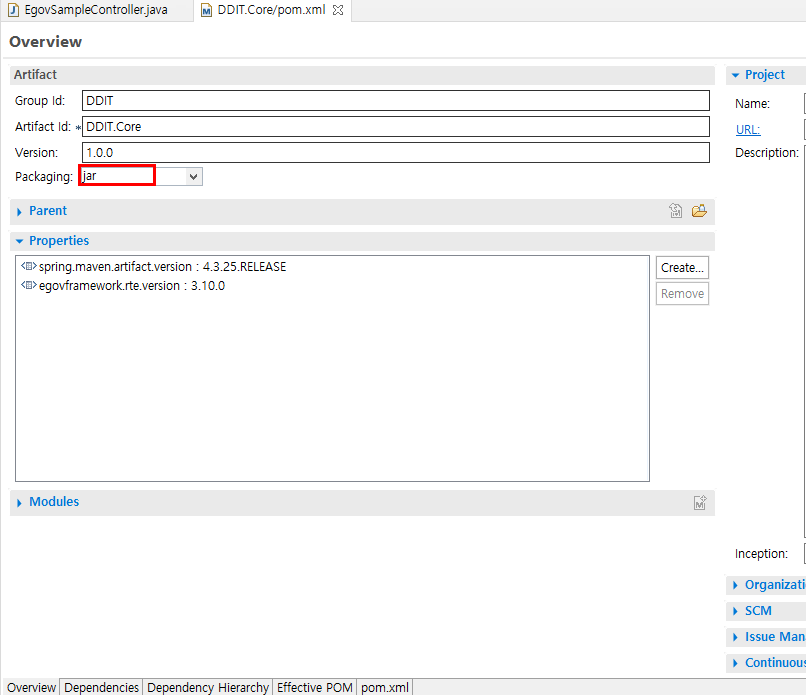
클래스만들기
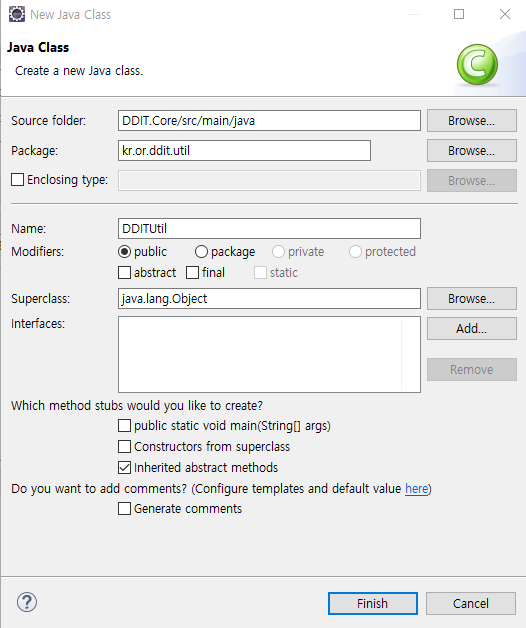
메소드 위에서 Alt + Shift + j 누르면 주석 생성
테스트할 파일은 src/test/java에 넣어서 테스트해야한다(war파일로 배포되지 않음)
위 프로젝트에서 사용할 공통모듈을 만들 때
core프로젝트(공통)를 web프로젝트(개개인)의 pom.xml에 dipendency로 설정
<!-- 프로젝트 공통 모듈 -->
<dependency>
<groupId>DDIT</groupId>
<artifactId>DDIT.Core</artifactId>
<version>1.0.0</version>
</dependency>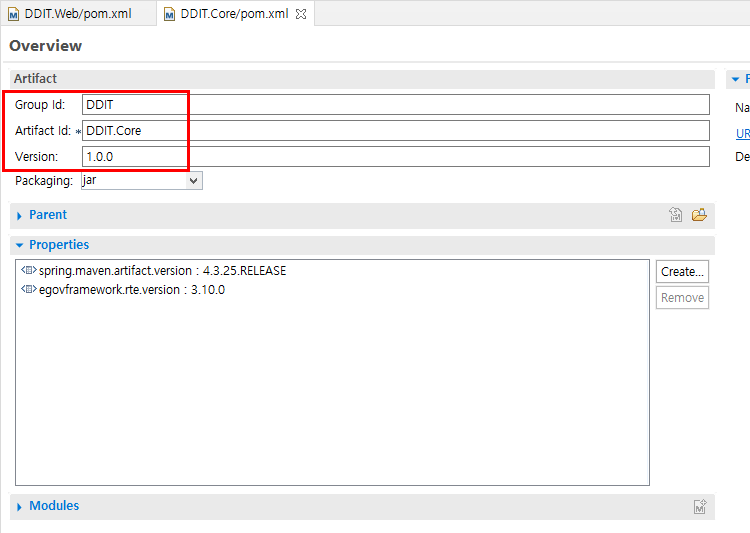
Maven Install (두 세번하기 - 이클립스가 처음 컴파일할 때 잘못가져올 수 있음)
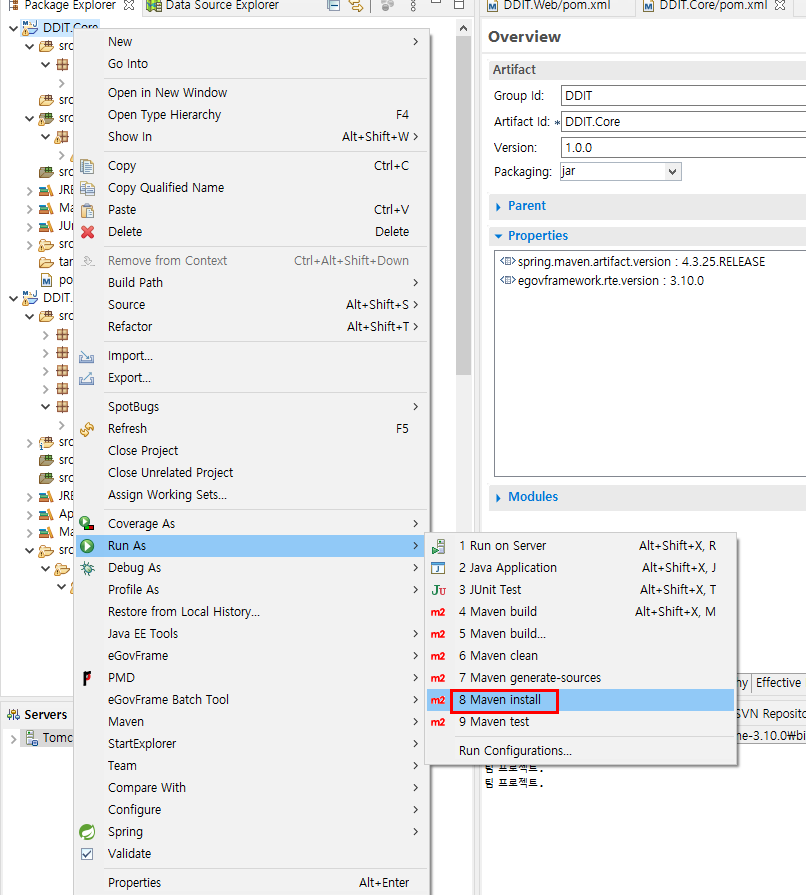
콘솔창 확인

DDIT.Core 프로젝트 지우기
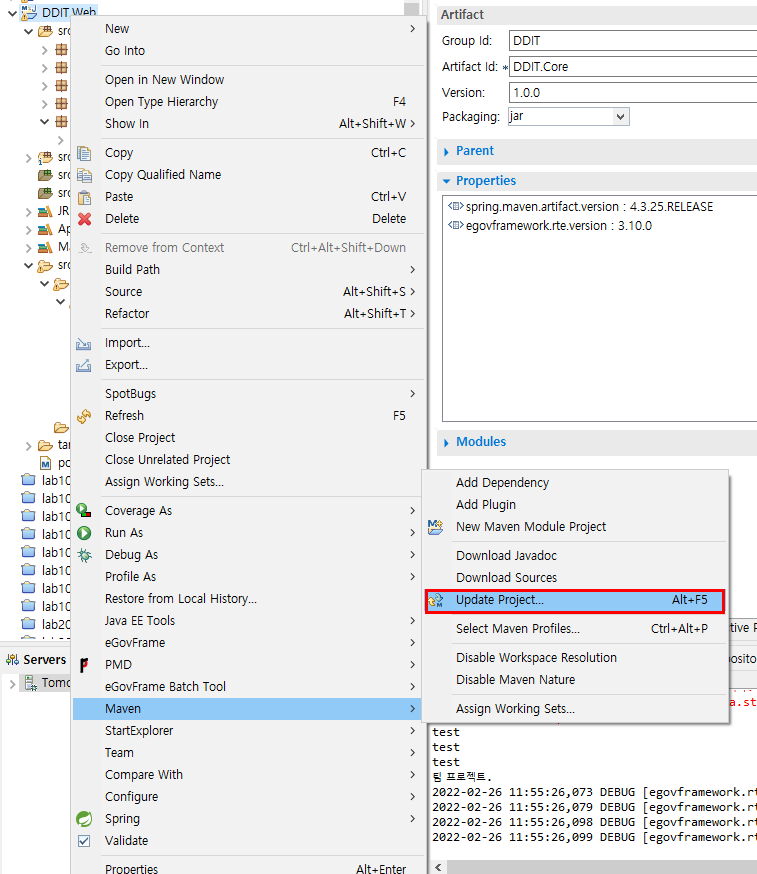
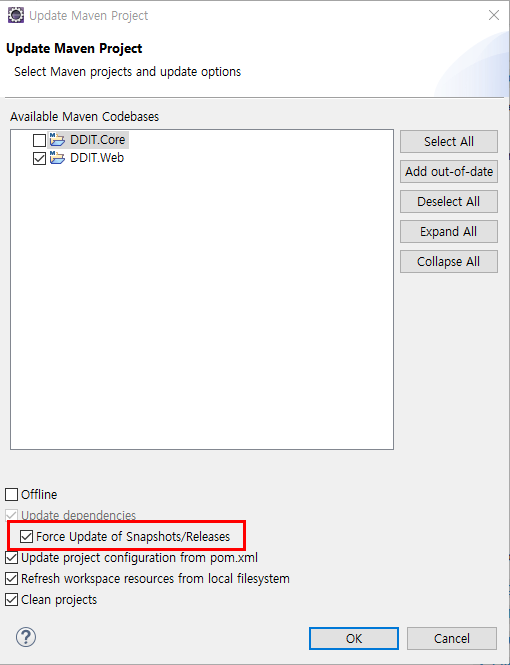
마지막 정보를 Web 프로젝트에 적용하겠다는 체크박스 - 체크
DDIT.Core를 지워도 jar파일로 남아있다.
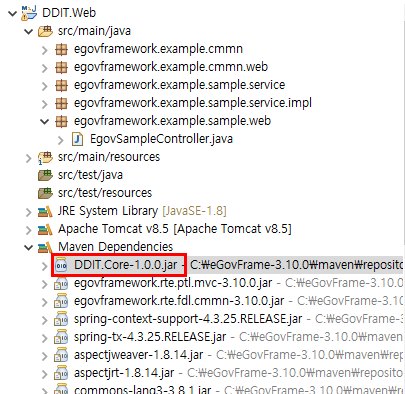
프로젝트 할 때 Maven Install만 받으면 갱신된 프로젝트 파일로 작업할 수 있다.
DDIT.Core 프로젝트를 수정, 변경했을 때
버전 업을 시켜준다.
=> 버전 업 했을 때, 참조하고 있던 DDIT.web의 pom.xml의 dependency의 버전도 함께 수정, install 해준다.
